Instalacja boot9strap (ntrboot)
Wymagana Lektura
Aby użyć linków magnet zamieszczonych na tej stronie, będziesz potrzebował klienta torrent takiego jak np. Deluge.
Aby wyodrębnić pliki .7z załączone na tej stronie, będziesz potrzebować archiwizatora plików, na przykład 7-Zip lub The Unarchiver.
Czego Potrzebujesz
- Magnesu, który załącza sleep mode na twojej konsoli (jeśli używasz składany styl urządzenia)
- Twojego flashcarta z wgranym ntrboot
- Najnowszej wersji SafeB9SInstaller
- Najnowszej wersji boot9strap (standardowa instalacja; nie
devkitczy plikntr) - Najnowszej wersji Luma3DS (plik
.7z) - Najnowszej wersji Homebrew Launcher
Instrukcje
Sekcja I - Przygotowanie
- Wyłącz konsolę
- Włóż kartę SD do komputera
- To karta SD twojego 3DS’a, nie karta SD z twojego flashcarta
- Skopiuj
SafeB9SInstaller.firmdo katalogu głównego karty SD i zmień jego nazwę naboot.firm - Skopiuj plik
boot.3dsxdo katalogu głównego karty SD - Stwórz folder o nazwie
boot9strapw katalogu głównym karty SD -
Skopiuj
boot9strap.firmiboot9strap.firm.shaz boot9strap.zipdo folderuboot9strapna karcie SD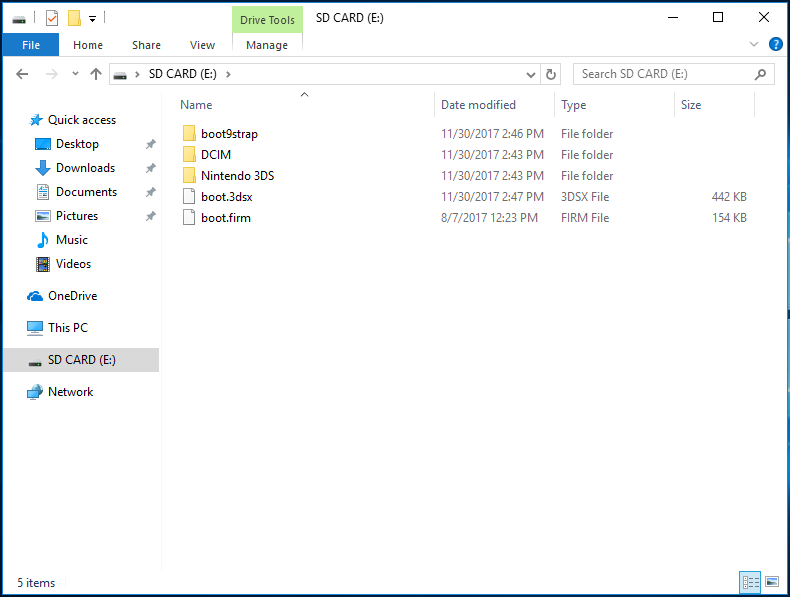
- Włóż ponownie kartę SD do konsoli
- Włącz konsolę
Sekcja II - ntrboot
- Użyj magnesu aby znaleźć na konsoli miejsce gdzie załącza się sleep mode
- Ten krok nie jest wymagany na Old 2DS (który posiada przełącznik sleep mode)
- Wyłącz konsolę
- Włóż flashcarta do 3DS’a
- Połóż magnes na urządzeniu w miejscu gdzie załącza się sleep mode
- Na Old 2DS, zamiast tego powinieneś odblokować przełącznik sleep mode
- Wciśnij i przytrzymaj (Start) + (Select) + (X) oraz przycisk zasilania na kilka sekund a następnie puść przyciski
- Może to zająć kilka prób ponieważ pozycja przycisków jest niewygodna
- Jeśli operacja zakończyła się pomyślnie, uruchomi się SafeB9SInstaller
Sekcja III - Instalacja boot9strap
- Poczekaj aż weryfikacja instalacji się zakończy
- Zdejmij magnes ze swojego urządzenia
- Na Old 2DS, zamiast tego powinieneś zablokować przełącznik sleep mode
- Kiedy zostaniesz poproszony, wprowadź podaną kombinację klawiszy aby zainstalować boot9strap
- Kiedy proces się skończy, wymuś wyłączenie urządzenia poprzez przytrzymanie przycisku zasilania
- Twoje urządzenie będzie teraz uruchamiać tylko SafeB9SInstaller dopóki nie wykonasz następnej sekcji
Sekcja IV - Konfigurowanie Luma3DS
- Włóż kartę SD do komputera
- Usuń plik
boot.firmz katalogu głównego twojej karty SD - Skopiuj
boot.firmz archiwum Luma3DS.7zdo katalogu głównego karty SD - Włóż ponownie kartę SD do konsoli
- Włącz konsolę
- Twoje urządzenie powinno uruchomić się i załadować menu konfiguracji Luma3DS
- Jeśli wyświetli się pusty czarny ekran przejdź do rozwiązywania problemów
- Użyj przycisku (A) oraz D-Pada aby zaznaczyć:
- “Show NAND or user string in System Settings”
- Naciśnij (Start) aby zapisać zmiany i uruchomić konsolę ponownie
- Jeśli wyświetli się błąd po prostu kontynuuj
Kontynuuj do Finalizowanie Instalacji
Ta dodatkowa sekcja pozwoli ci na przywrócenie twojego flashcarta do oryginalnego stanu (żebyś mógł użyć go do jego standardowych funkcji).
Zauważ, że Acekard 2i zachowuje zdolność uruchamiania plików .nds nawet jeśli ma wgrany exploit ntrboot. Jest tak tylko wtedy, gdy Acekard 2i zostanie użyty na NDS lub na 3DS z CFW! Podczas gdy exploit ntrboot jest wgrany na Acekard 2i, nie będzie można uruchamiać na nim plików .nds na konsolach DSi lub 3DS z oryginalnym oprogramowaniem.
Nie wykonuj tej sekcji dopóki nie wykonałeś wszystkich poprzednich instrukcji.
Sekcja V - Usuwanie ntrboot
Czego Potrzebujesz
- Najnowszej wersji ntrboot_flasher
- Kopię zapasową flashromu odpowiednią dla twojego flashcarta
- Zauważ, że jeśli wykonałeś Wgrywanie ntrboot (Kilka Systemów 3DS), to flashrom znajduje się już na właściwym miejscu i nie musisz go pobierać +Zauważ, że jeśli wykonałeś Wgrywanie ntrboot (Pojedynczy System 3DS) bądź Wgrywanie ntrboot (NDS), backup flashromu już został stworzony na karcie SD flashcartu i powinien być skopiowany do lokalizacji podanej poniżej
- Jeśli nie wiesz, którą wersję HW posiadasz, to po prostu wypróbuj każdą z nich dla twojego flashcarta. Tylko właściwa pozwoli twojemu flashcartowi na poprawne uruchomienie z menu HOME, podczas gdy wgranie niewłaściwej nie zbrickuje flashcarta
| Flashcart | Wersja sprzętowa | Flashrom |
|---|---|---|
| Ace3DS X | brak | |
| Acekard 2i | HW 81 | - Acekard_2i_(HW_81)-Flashrom.zip |
| Acekard 2i | HW 44 | - Acekard_2i_(HW_44)-Flashrom.zip |
| DSTT | brak | |
| Infinity 3 R4i | HW A5 | - R4i_Gold_3DS_(HW_A5)-Flashrom.zip |
| R4 3D Revolution | HW A6 | - R4i_Gold_3DS_(HW_A6)-Flashrom.zip |
| R4i Gold 3DS Deluxe “Starter” | brak | |
| R4i Gold 3DS | HW 4 | - R4i_Gold_3DS_(HW_4)-Flashrom.zip |
| R4i Gold 3DS | HW 5 | brak |
| R4i Gold 3DS | HW 6 | brak |
| R4i Gold 3DS | HW 7 | brak |
| R4i Gold 3DS | HW 8 | brak |
| R4i Gold 3DS | HW D | - R4i_Gold_3DS_(HW_D)-Flashrom.zip |
| R4i Gold 3DS Plus | brak | |
| R4i Gold 3DS RTS | HW A5 | - R4i_Gold_3DS_(HW_A5)-Flashrom.zip |
| R4i Gold 3DS RTS | HW A6 | - R4i_Gold_3DS_(HW_A6)-Flashrom.zip |
| R4i Gold 3DS RTS | HW A7 | - R4i_Gold_3DS_(HW_A7)-Flashrom.zip |
| R4i Ultra | - R4i_Ultra-Flashrom.zip | |
| R4i-SDHC 3DS RTS | - R4i-SDHC_3DS_RTS-Flashrom.zip | |
| R4i-SDHC B9S | - R4i-SDHC_3DS_RTS-Flashrom.zip | |
| R4iSDHC GOLD Pro 20XX** | - R4iSDHC_GOLD_Pro_20XX-Flashrom.zip | |
| R4iSDHC RTS LITE 20XX | - R4iSDHC_RTS_LITE_20XX-Flashrom.zip | |
| R4iSDHC Dual-Core 20XX | - R4iSDHC_Dual-Core_20XX-Flashrom.zip |
Instrukcje
- Wyłącz konsolę
- Włóż kartę SD do komputera
- To karta SD twojego 3DS’a, nie karta SD z twojego flashcarta
- Utwórz folder o nazwie
ntrbootw katalogu głównym karty SD - Skopiuj plik
.binz kopii zapasowej flashromu.zipdo folderuntrbootw katalogu głównym twojej karty SD - Utwórz folder o nazwie
payloadsw folderzelumana twojej karcie SD - Skopiuj
ntrboot_flasher.firmdo folderu/luma/payloads/na karcie SD - Włóż ponownie kartę SD do konsoli
- Włóż flashcarta do 3DS’a
- Uruchom ntrboot_flasher poprzez trzymanie przycisku (Start) podczas uruchamiania konsoli
- Przeczytaj czerwone ostrzeżenie na ekranie
- Naciśnij (A), aby kontynuować
- Wybierz swój flashcart
- Jeśli nie widzisz swojego flashcarta na liście u góry, przeczytaj dolny ekran, aby uzyskać więcej informacji na temat każdej opcji
- Wybierz “Restore Flash”
- Naciśnij (A) aby kontynuować
- Poczekaj na zakończenie procesu
- Naciśnij (A), aby powrócić do menu głównego
- Naciśnij (B) aby wyłączyć urządzenie